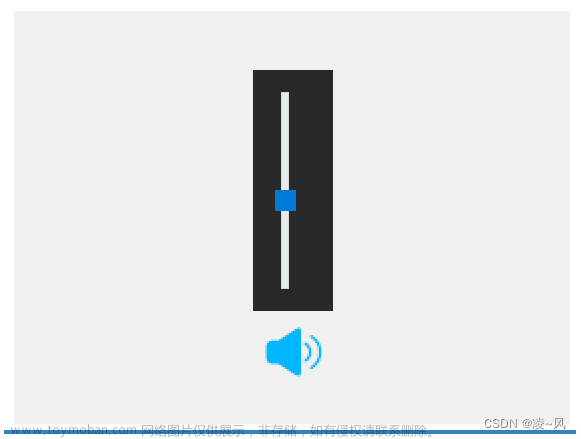- Qt中的单选按钮类是
QRadioButton- 它是一个可以切换选中(
checked)或未选中(unchecked)状态的单选按钮- 单选按钮常用在“多选一”的场景,也就是说,在一组单选按钮中,一次只能选中一个单选按钮
- 比如性别中的“男女”二选一,学历中的“博士/硕士/本科/其他”四选一,等等。
1 属性和方法
QRadioButton有很多属性,完整的可查看帮助文档。这里列出常用的属性和方法:
1.1 文本
这两个是其父类QAbstractButton中的属性和方法,因此QPushButton、QRadioButton、QCheckBox都具有该属性
// 获取和设置显示的文本
QString text() const;
void setText(const QString &text);
1.2 选中状态
// 获取和设置单选按钮的选中状态
bool isChecked() const;
void setChecked(bool);
可见,切换单选按钮的选中状态,有两种方式:
- 通过鼠标点击实现
- 在代码中使用
setChecked(bool)来实现
1.3 自动排他
我们前面说过,单选按钮实现的是“多选一”,因此单选按钮的该属性默认是使能的
// 获取和设置自动排他
bool autoExclusive() const;
void setAutoExclusive(bool);
而对于多选按钮,也叫复选按钮-QCheckBox,通常的场景是用户选择一组按钮中的多个,因此该属性默认是禁能的。
综合以上,“多选一”要满足以下两个条件:
- 把同一组的单选按钮,放在同一个布局中。不同的组的单选按钮,放在不同的布局中
- 选按钮的
autoExclusive属性设置为true,单选按钮的该属性默认是使能的。可在右侧的属性按钮中看到,如下: 
1.4 信号和槽
按钮在按下和抬起的过程中,会发射多个信号。
// 单选按钮 QRadioButton 被点击时,会发出该信号
void clicked();
// 当单选按钮的选中状态发送改变时,会发射信号
// 所谓状态改变,是指选中变为非选中,和非选中变为选中
void toggled(bool checked);
2 实例
该案例演示,单选按钮的属性以及信号槽

2.1 布局
在Ul设计师界面,拖拽对应的控件,修改显示的文字、控件的name,然后完成布局
 文章来源:https://www.toymoban.com/news/detail-780172.html
文章来源:https://www.toymoban.com/news/detail-780172.html
 文章来源地址https://www.toymoban.com/news/detail-780172.html
文章来源地址https://www.toymoban.com/news/detail-780172.html
2.2 代码实现
// 在widget.cpp 中
#include "widget.h"
#include "ui_widget.h"
Widget::Widget(QWidget *parent) : QWidget(parent), ui(new Ui::Widget) {
ui->setupUi(this);
// 设置第二组默认显示
ui->rbMale2->setChecked(true);
ui->rbDoctor2->setChecked(true);
// 设置第三组默认显示
ui->rbMale3->setChecked(true);
ui->rbDoctor3->setChecked(true);
ui->leResult3->setText(ui->rbMale3->text() + ui->rbDoctor3->text());
// 按钮分组
mBtnGroupGender = new QButtonGroup(this);
mBtnGroupGender->addButton(ui->rbMale4, 0);
mBtnGroupGender->addButton(ui->rbFemale4, 1);
mBtnGroupEdu = new QButtonGroup(this);
mBtnGroupEdu->addButton(ui->rbDoctor4, 10);
mBtnGroupEdu->addButton(ui->rbMaster4, 11);
mBtnGroupEdu->addButton(ui->rbBachelor4, 12);
mBtnGroupEdu->addButton(ui->rbOther4, 13);
// 设置第四组默认显示
ui->rbMale4->setChecked(true);
ui->rbDoctor4->setChecked(true);
ui->leResult4->setText(ui->rbMale4->text() + ui->rbDoctor4->text());
connect(ui->rbMale4, &QRadioButton::clicked, this,
&Widget::onRadioButtonClicked);
connect(ui->rbFemale4, &QRadioButton::clicked, this,
&Widget::onRadioButtonClicked);
connect(ui->rbDoctor4, &QRadioButton::clicked, this,
&Widget::onRadioButtonClicked);
connect(ui->rbMaster4, &QRadioButton::clicked, this,
&Widget::onRadioButtonClicked);
connect(ui->rbBachelor4, &QRadioButton::clicked, this,
&Widget::onRadioButtonClicked);
connect(ui->rbOther4, &QRadioButton::clicked, this,
&Widget::onRadioButtonClicked);
}
Widget::~Widget() {
delete ui;
}
void Widget::on_pushButton_clicked() {
QString s;
// 获取男女的选中
if (ui->rbMale3->isChecked()) {
s += ui->rbMale3->text();
} else if (ui->rbFemale3->isChecked()) {
s += ui->rbFemale3->text();
}
// 学历的选中
if (ui->rbDoctor3->isChecked()) {
s += ui->rbDoctor3->text();
} else if (ui->rbMaster3->isChecked()) {
s += ui->rbMaster3->text();
} else if (ui->rbBachelor3->isChecked()) {
s += ui->rbBachelor3->text();
} else if (ui->rbOther3->isChecked()) {
s += ui->rbOther3->text();
}
// 显示到文本框
ui->leResult3->setText(s);
}
void Widget::onRadioButtonClicked() {
QString s;
int checkedGenderId = mBtnGroupGender->checkedId();
if (checkedGenderId == 0) {
s += "男";
} else if (checkedGenderId == 1) {
s += "女";
}
int checkedEduId = mBtnGroupEdu->checkedId();
if (checkedEduId == 10) {
s += "博士";
} else if (checkedEduId == 11) {
s += "硕士";
} else if (checkedEduId == 12) {
s += "本科";
} else if (checkedEduId == 13) {
s += "其他";
}
ui->leResult4->setText(s);
}
void Widget::on_rbMale4_toggled(bool checked) {
qDebug() << "rbMale4 status changed" << checked;
}
到了这里,关于Qt QRadioButton单选按钮控件的文章就介绍完了。如果您还想了解更多内容,请在右上角搜索TOY模板网以前的文章或继续浏览下面的相关文章,希望大家以后多多支持TOY模板网!